Sisteminizi normal bir sıcaklıkta çalışır durumda tutmak veya çok ısınmasını önlemek, sistemi kuru tutmak (ve sıvılardan/dökülmelerden uzak tutmak) kadar basittir. Normalde bir sistemin sıcaklığından bahsettiğimizde iki donanım bileşeninin sıcaklığını inceleriz; CPU ve GPU.
Bu iki bileşen önemlidir, ancak yoğun kullanımdan ısınabilen sadece bunlar değildir. Sisteminizde bir GPU varsa , esasen iki grafik kartınız vardır; yerleşik bir grafik kartı ve özel bir kart.
Yerleşik grafik kartı da ısınır, ancak yerleşik grafik kartının sıcaklığını bulmak için yapılmış pek çok araç olmadığı için ne kadar ısındığını asla bilemezsiniz. Özel bir GPU'nuz yoksa, yerleşik grafik kartı her şeyi halledecektir ve hasar görmesini önlemek için ne kadar sıcak olduğunu bilmeniz gerekir.
Sıcaklık sensörleri
Sisteminizdeki herhangi bir bileşenin sıcaklığını bulabilmesi için kendi sıcaklık sensörlerine sahip olması gerekir. GPU'lar, yoğun kullanıma maruz kalacakları ve ağır görevleri yerine getirecekleri için her zaman bir sıcaklık sensörüne sahiptir. Yerleşik grafik kartlarında genellikle hiçbir zaman sıcaklık sensörü bulunmaz.
Size grafik kartınızın bir tahminini verebilecek en yakın şey veya en yakın sensör, CPU'nun sıcaklığıdır, ancak ilk önce, şans eseri, yerleşik grafik kartınızın kendi sıcaklık sensörü olup olmadığını kontrol edelim.
Sistemdeki sıcaklık sensörlerini görüntüleyin
Hangi cihazlarda sıcaklık sensörü olduğunu görmek için aşağıdaki adımları takip ediniz.
- GPU-Z adlı ücretsiz bir uygulamayı indirin ve çalıştırın .
- Git Sensörler sekmesi.
- Listeye bakın ve yerleşik grafik kartıyla ilgili bir şey olup olmadığına bakın .
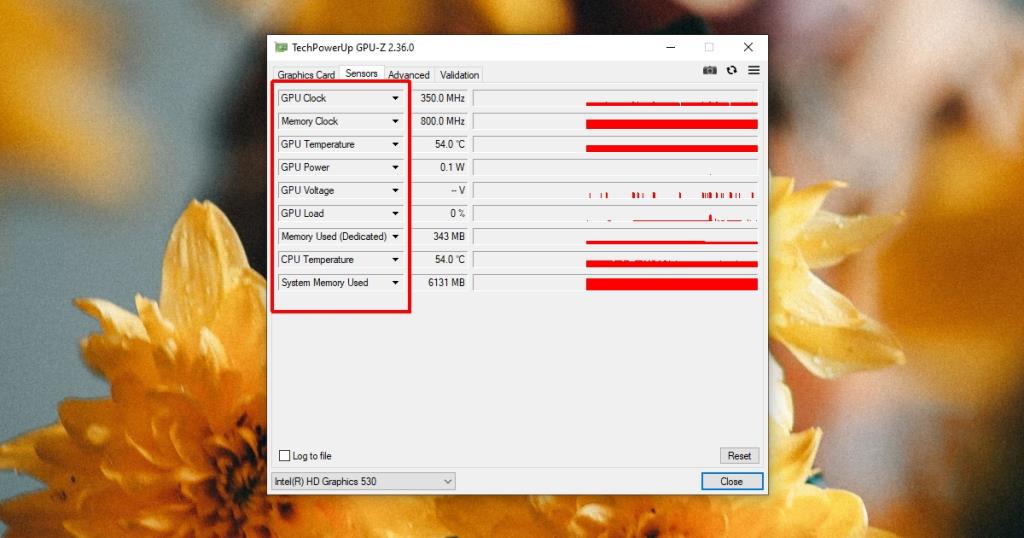
Yerleşik grafik kartı sıcaklığı
Sıcaklık sensörünün yokluğunda diğer sensörlere güvenmeniz gerekir. Size yerleşik grafiklerin sıcaklığının doğru bir okumasını vermeyecekler ancak yerleşik grafik kartınızın ne kadar sıcak çalıştığını bilmek yeterli olacaktır. Bu durumda ve çoğu durumda CPU sıcaklığına güvenmelisiniz.
CPU sıcaklığını bulun
Burada tahminlere göre hareket ettiğimiz için, tüm CPU çekirdeklerinin sıcaklığını kontrol etmek iyi bir fikirdir. Aşağıdaki ekran görüntüsünden, GPU-Z'nin CPU sıcaklığını gösterdiğini ancak size tek tek çekirdeklerin değerlerini değil toplu bir değer verdiğini görebilirsiniz.
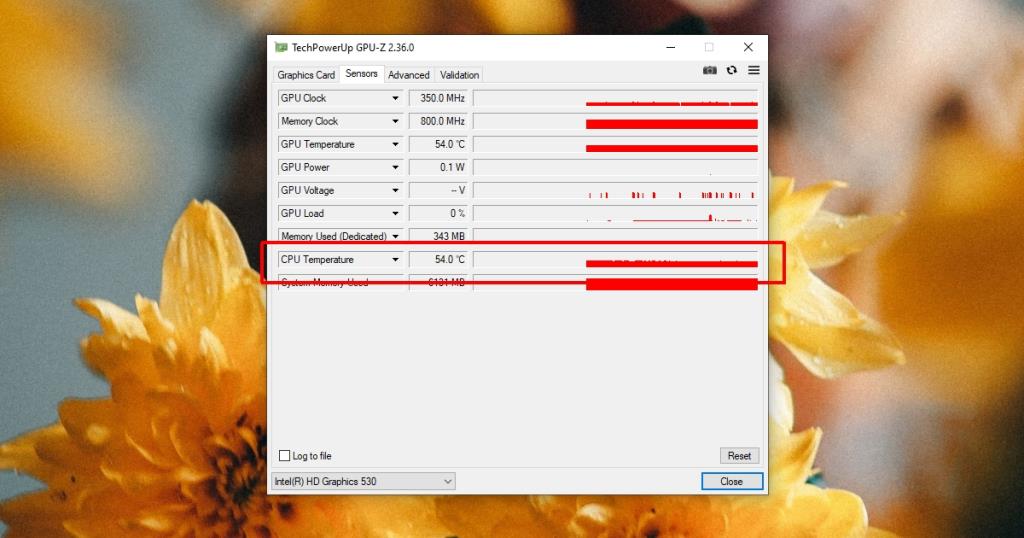
Ayrı CPU çekirdeklerinin sıcaklığını bulmak için aşağıdaki adımları izleyin.
- Core Temp'i indirin , kurun ve çalıştırın.
- İnceleyin çekirdeklerinin listede aşağı ve not çekirdekleri için sıcaklık.
- Yerleşik grafik kartının sıcaklığını tahmin etmek için her bir çekirdek için en yüksek ve en düşük sıcaklıkları not edin .
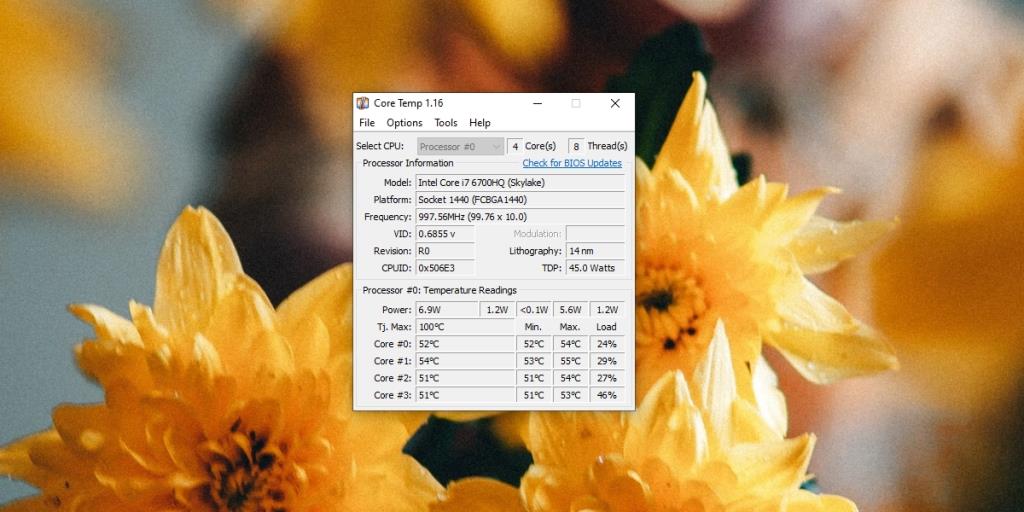
Sıcaklık sensörleri ekleme
Yerleşik grafik kartınıza bir sıcaklık sensörü eklemek mümkün değildir. Sık sık çok ısındığını fark ederseniz, termal macunu denemelisiniz, sisteminizin iyi havalandırılan bir yere oturduğundan emin olun ve sistemdeki fanların çalıştığından emin olun . Bir masaüstü sistemine ek fanlar ekleyebilirsiniz.
Yerleşik grafik kartlarının ağır görevlerin üstesinden gelmek için tasarlanmadığını bilmelisiniz. Grafik yoğun görevlerin üstesinden gelmek için ona güveniyorsanız, bir GPU almayı düşünmelisiniz. Pahalıdırlar ancak düşük, orta ve daha yüksek fiyat aralıklarında gelirler. Yerleşik grafik kartına güvenmeye devam ederseniz, aşırı ısınması durumunda sisteminiz kararsız hale gelebilir ve sonunda donanım hasarına maruz kalabilir.

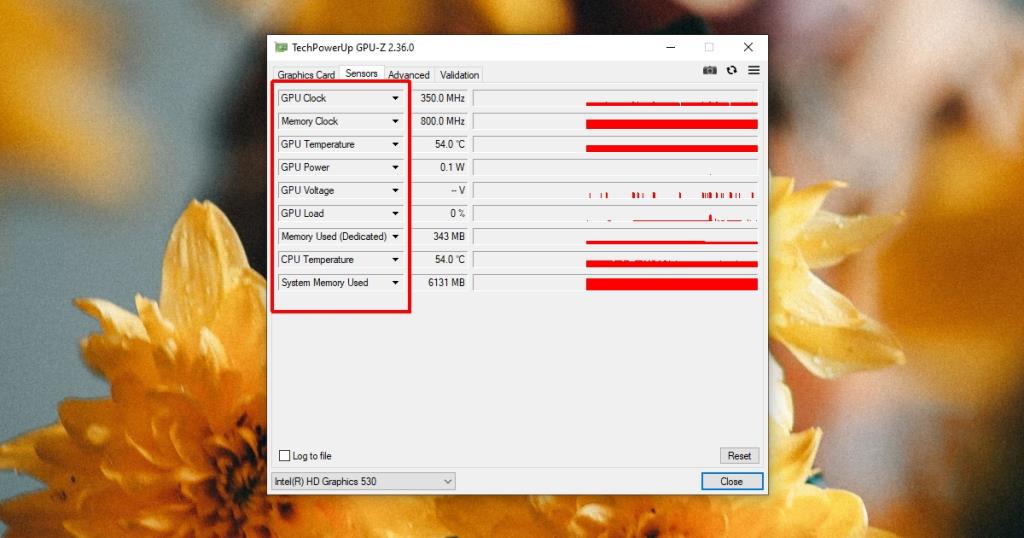
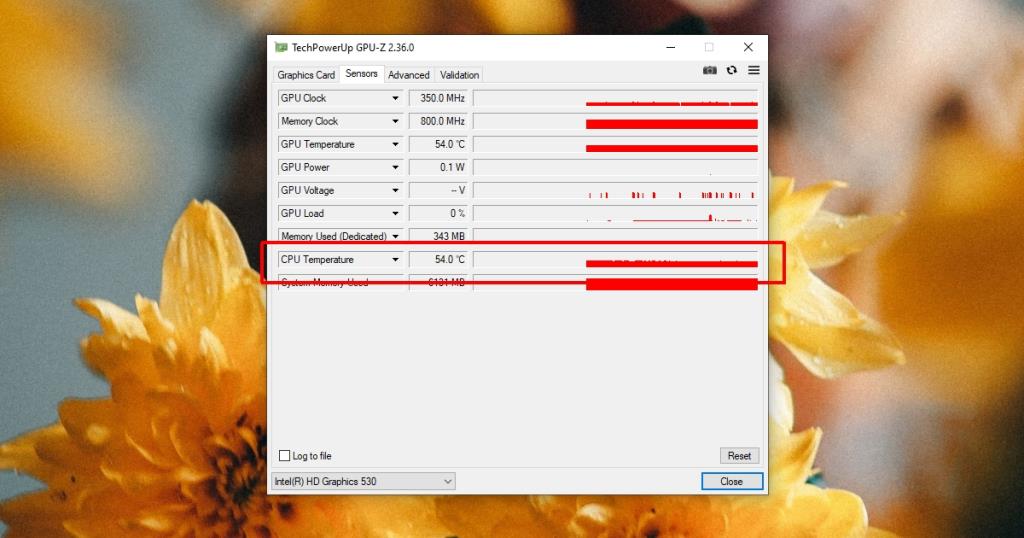
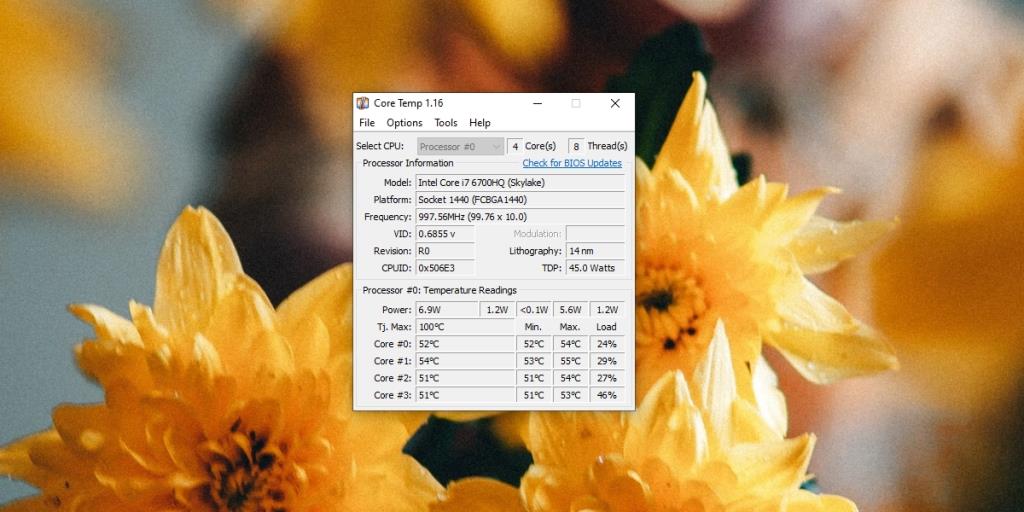






![USB Sürücüsü İçin Otomatik Yedekleme Yazılımı [Windows] USB Sürücüsü İçin Otomatik Yedekleme Yazılımı [Windows]](https://tips.webtech360.com/resources8/r252/image-4071-0829093733946.jpg)
